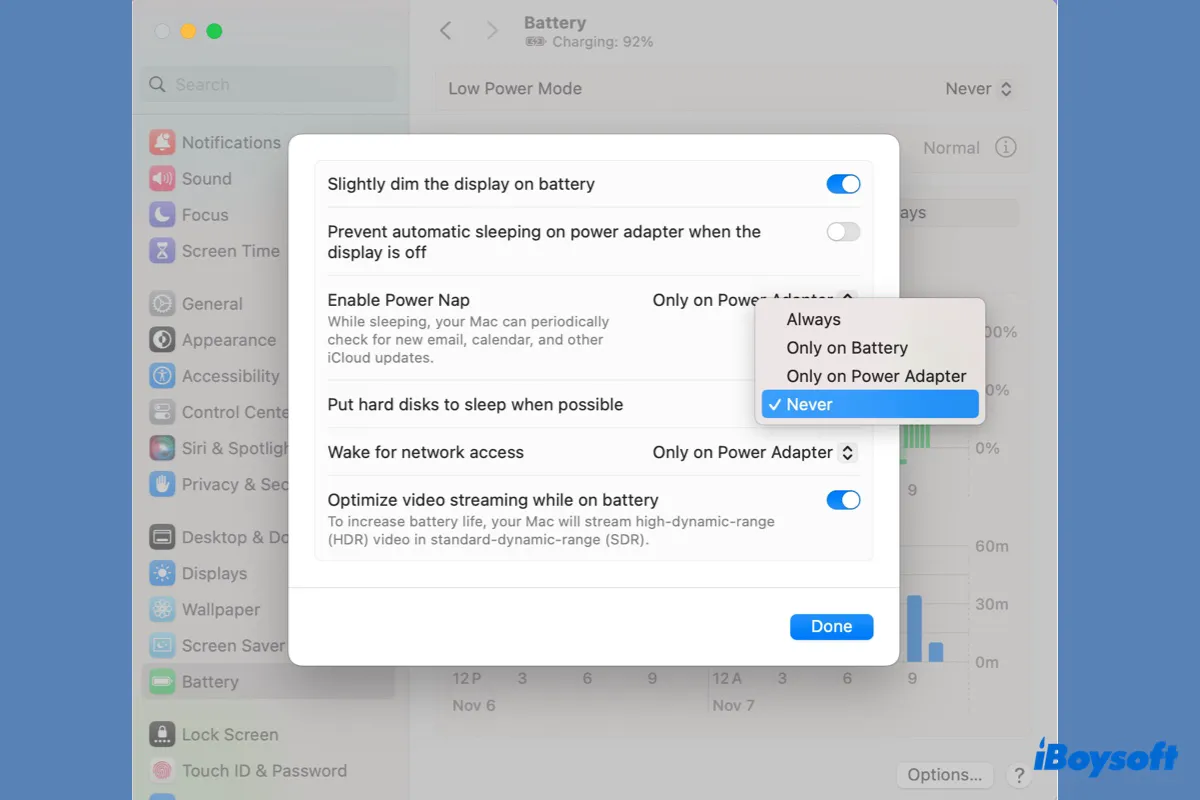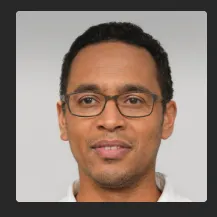Meu SSD externo continua desconectando após a atualização para Sonoma com a mensagem "Disco Não Ejetado Corretamente". O SSD está conectado ao meu MacBook Pro M1. Testei vários cabos sem sucesso. Não acredito que seja um problema do SSD, pois tudo funcionava antes da atualização.
Assim como este usuário, você pode encontrar o problema de disco rígido externo desconectando no macOS Sonoma e receber constantemente o aviso "Disco Não Ejetado Corretamente". Esse problema de desconexão do disco pode corromper dados no disco externo ou fazer com que arquivos exportados ou baixados desapareçam do disco.
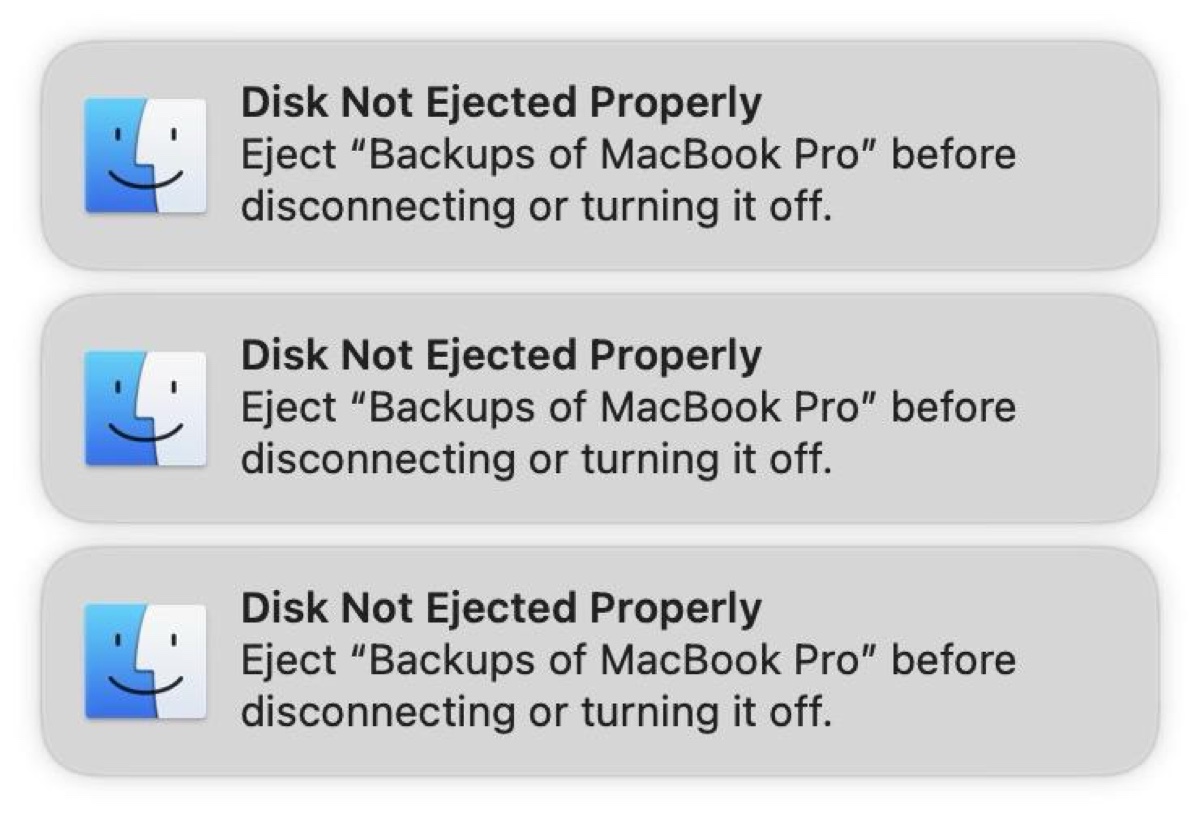
Neste guia, ajudaremos você a solucionar o problema e entender por que seu disco rígido externo continua se ejetando no macOS Sonoma.
Por que meu disco rígido externo continua desconectando no macOS Sonoma?
Há algumas razões pelas quais seu disco rígido externo continua desconectando no macOS Sonoma:
- O disco rígido externo pode continuar desconectando porque é constantemente colocado em modo de suspensão.
- O cabo USB, porta ou invólucro do disco estão com defeito.
- O disco rígido externo possui problemas no sistema de arquivos.
- O seu Mac não está fornecendo energia suficiente para o disco externo.
- Um software de terceiros está interferindo na conexão do disco.
- Bugs do macOS Sonoma estão impedindo que o disco seja conectado corretamente.
- O driver do disco do disco externo está desatualizado.
Qual você acredita que seja o culpado? Compartilhe sua opinião!
Como recuperar dados perdidos causados por desconexão automática de disco no macOS Sonoma?
Se o seu disco rígido externo desconectar durante uma transferência de arquivos, é provável que você experimente perda de dados. O pior é que o seu disco pode se corromper e se tornar inacessível.
Se esse for o seu caso, você precisará de um aplicativo confiável de recuperação de dados como o iBoysoft Data Recovery para Mac para recuperar os dados perdidos ou desaparecidos do disco rígido externo que se desconecta sozinho. Esse software de recuperação de dados pode recuperar imagens, vídeos, áudio, documentos e outros tipos de dados com facilidade. Ele também é totalmente compatível com o macOS Sonoma em Macs baseados em Intel, T2, M1 e M2.
Você pode confiar nele para recuperar dados perdidos de discos rígidos externos (SSDs e HDDs), pen drives USB, cartões SD ou outros dispositivos de armazenamento no Mac. Siga as etapas a seguir para recuperar seus dados:
Etapa 1: Baixe e instale o iBoysoft Data Recovery para Mac.
Etapa 2: Selecione seu disco externo e clique em "Buscar dados perdidos".

Etapa 3: Pré-visualize seus dados perdidos gratuitamente.

Etapa 4: Selecione os dados que deseja recuperar e clique no botão Recuperar para restaurá-los em outro disco.

O que fazer quando um disco rígido externo continua desconectando no macOS Sonoma?
Normalmente, a mensagem "Disco não ejetado corretamente" é um aviso simples que lembra você de ejetar o disco antes de removê-lo. No entanto, neste caso, isso é causado pelo problema de autoejeção no seu Mac. Assim que você resolver o problema, a mensagem será eliminada naturalmente.
A seguir estão as soluções que você deve tentar quando seu disco rígido externo continua se desconectando no Mac.
Tente um cabo ou porta diferente
Se estiver conectando o disco ao seu Mac através de um cabo, tente outro. Um cabo qualificado pode ser o que você precisa para evitar que o disco rígido externo se desconecte no macOS Sonoma.
Você também pode mudar para uma porta diferente, já que a porta atual pode ter poeira e detritos obstruindo a conexão, falhar em fornecer energia adequada para a unidade ou ter conexões internas quebradas.
Forneça energia suficiente
Como a falta de fornecimento adequado de energia é uma possível causa do problema de ejeção do disco, é essencial verificar se o seu Mac está fornecendo energia suficiente para a unidade externa. Para verificar a energia necessária e fornecida pela unidade externa:
- Pressione Command + Space e digite "informações do sistema".
- Selecione USB na seção Hardware do lado esquerdo.
- Selecione sua unidade USB.
- Verifique se o número de "Atual Disponível" é igual ou maior que "Atual Exigido".
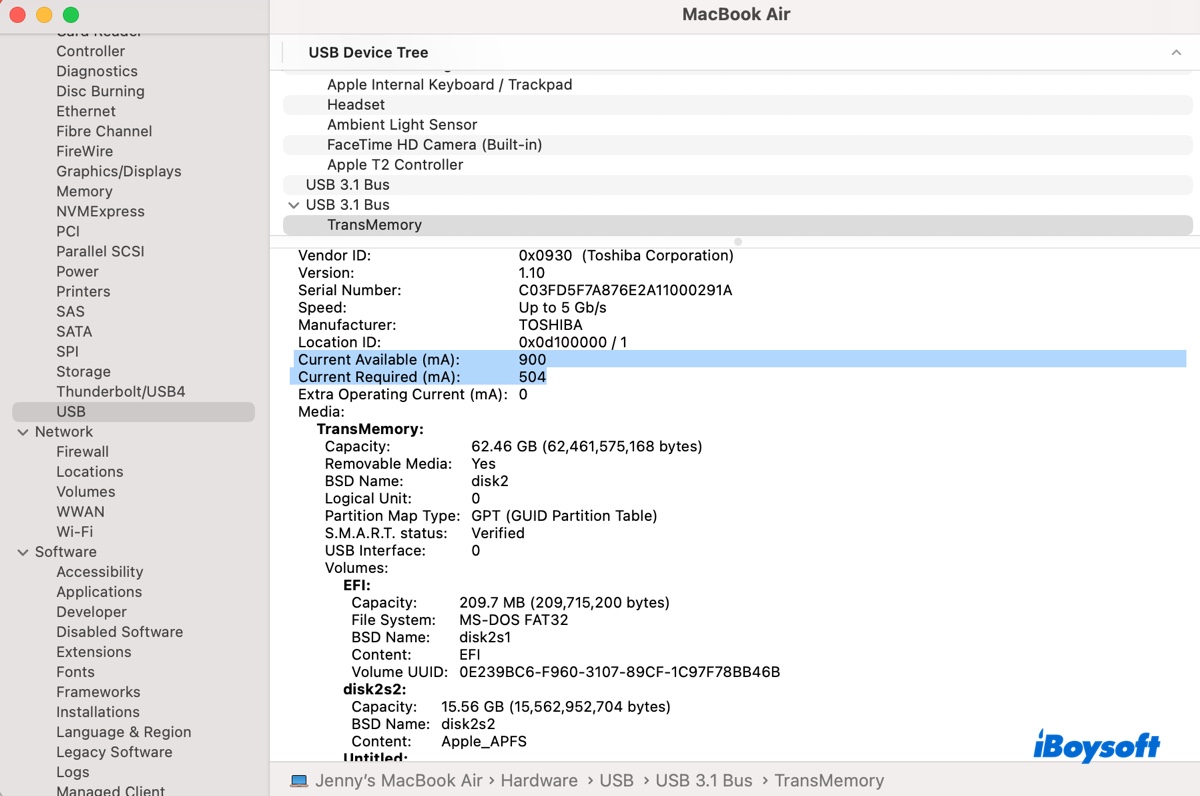
Se a energia disponível não for suficiente para o dispositivo funcionar corretamente, você precisará de energia externa.
Se a unidade externa tiver um cabo de energia, certifique-se de alimentá-la independentemente, em vez de depender do seu Mac. Se ela não tiver sua própria fonte de alimentação, será necessário um hub USB autoalimentado.
Avoid putting hard disks to sleep on Mac
Quando um disco não está em uso por um determinado período, o macOS pode enviar um sinal ao disco para desligar os pratos no caso de HDDs ou entrar em um estado de baixo consumo de energia para SSDs. Essa é essencialmente uma função de economia de energia feita para prolongar a vida do disco.
Se o seu disco rígido externo desconectar quando o Mac entra em modo de suspensão, é provável porque o disco também entrou em modo de suspensão. Para evitar que ele entre em modo de suspensão, você pode ajustar as configurações de suspensão do disco seguindo as etapas abaixo:
- Vá até o menu Apple > Configurações do Sistema.
- Clique em Bateria > Opções.
- Defina "Colocar discos rígidos para dormir quando possível" como Nunca.
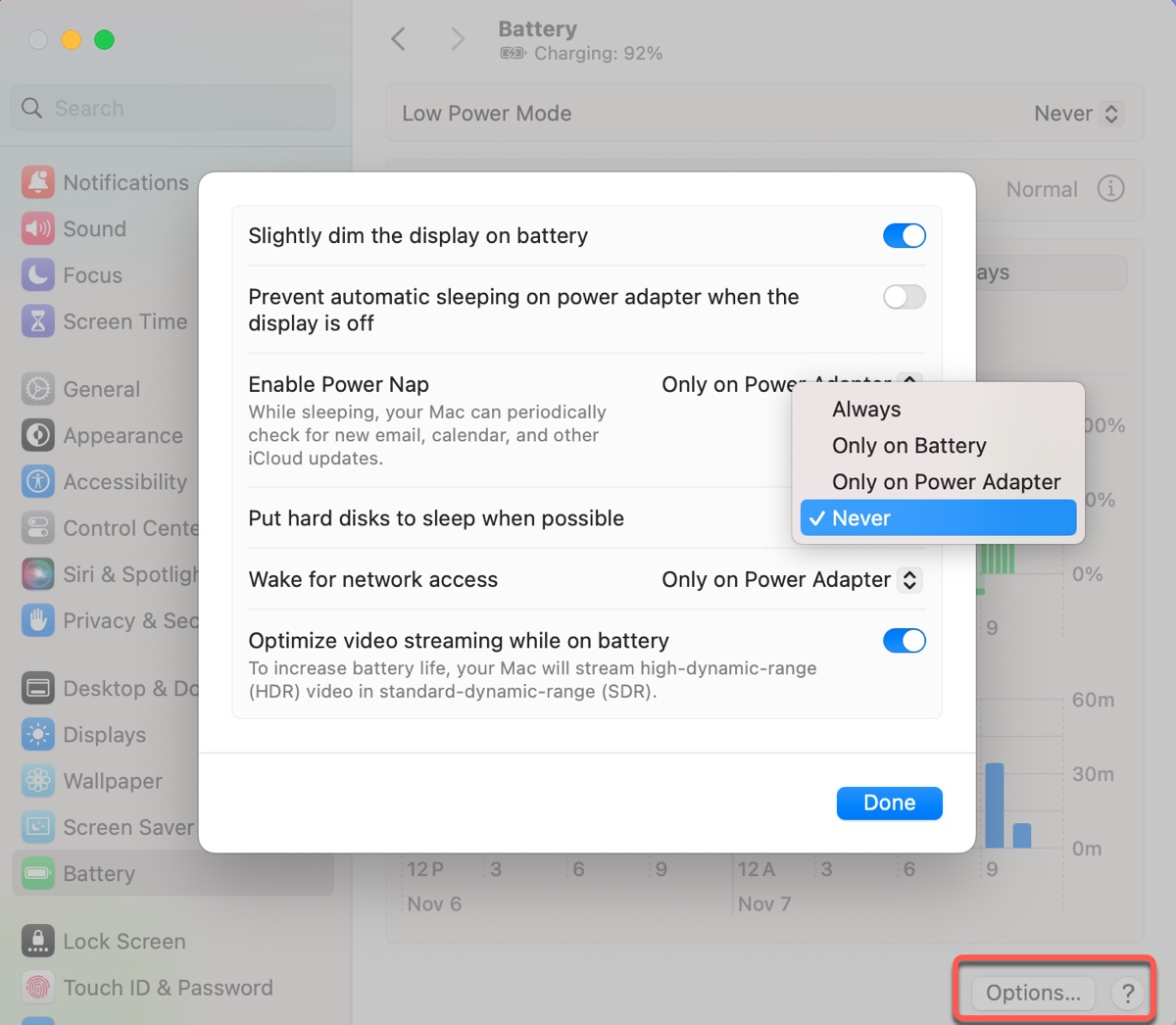
Lembre-se de que se a unidade externa respeitar essa configuração depende do próprio disco e de como ele foi projetado para responder a comandos de gerenciamento de energia do sistema operacional. Se o seu disco permitir que você modifique as configurações de suspensão, você pode configurá-lo para não entrar em modo de suspensão.
Repare sua unidade externa
Se a sua unidade externa continuar desconectando no macOS Sonoma, você pode repará-la com o First Aid. É uma ferramenta de gerenciamento de disco nativa do macOS que permite verificar erros de disco no seu disco rígido externo e repará-los automaticamente.
Aqui está como reparar o disco rígido externo que continua sendo ejetado no Mac:
- Abrir o Utilitário de Disco.
- Clicar em Visualizar > Mostrar Todos os Dispositivos.
- Selecionar o último volume do seu disco externo e clicar em Primeiros Socorros > Executar.
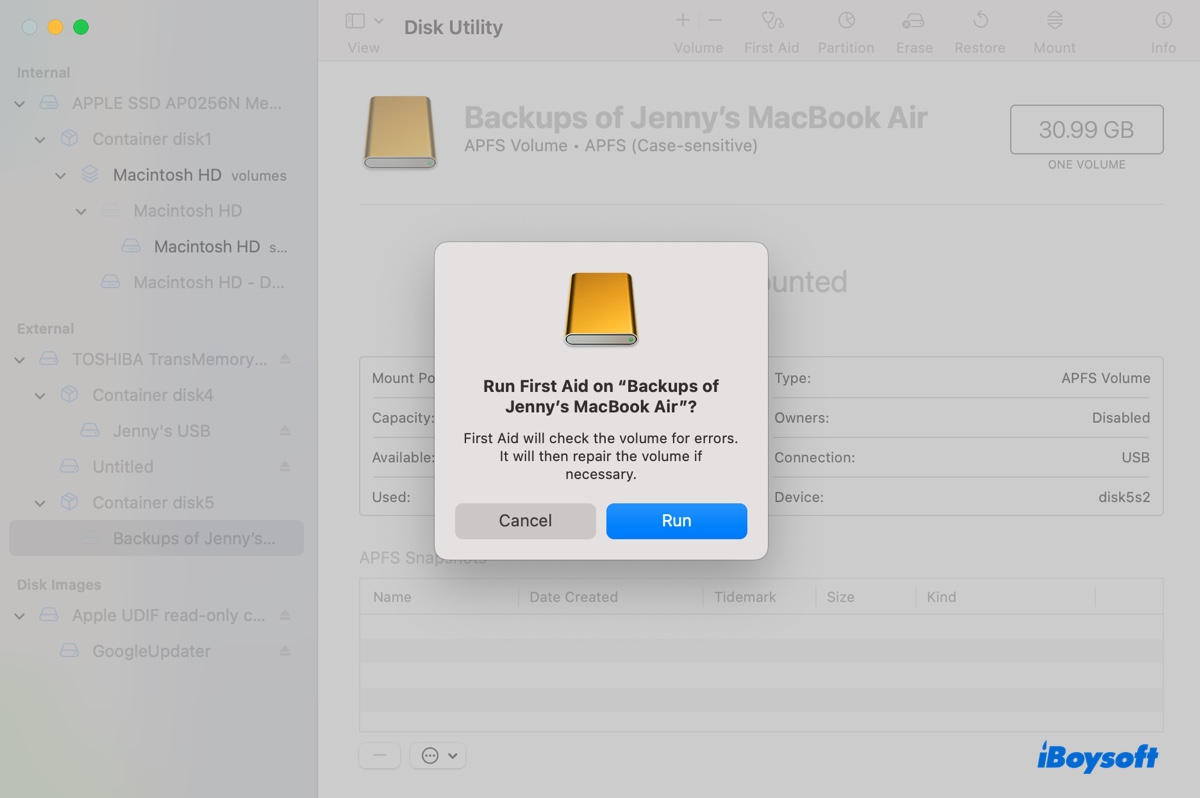
- Quando a reparação estiver concluída, continuar com o volume até que o disco físico (aquele com o nome do fabricante) seja reparado.
Redefinir o SMC
O Controlador de Gerenciamento do Sistema (SMC) é responsável por gerenciar funções de baixo nível nos Macs baseados em Intel, incluindo energia, LED, indicador de status do sistema para suspensão, carregamento da bateria, atividade do disco, etc. Reiniciar o SMC em Macs baseados em Intel pode resolver problemas de suspensão e problemas de energia nas portas USB que podem fazer com que o seu disco externo desconecte após a atualização para Sonoma.
Inicializar no Modo de Segurança
Se intervenção de software de terceiros for a causa do problema de desconexão do seu SSD externo no macOS Sonoma, inicializar no Modo de Segurança pode resolvê-lo. Quando o seu Mac entra no Modo de Segurança, ele carrega apenas os componentes essenciais necessários para concluir o processo de inicialização, isolando extensões e aplicativos de terceiros.
Se o seu disco externo de fato parar de desconectar e reconectar no Modo de Segurança, considere desinstalar os aplicativos de terceiros que podem estar causando o problema, como software antivírus, VPN, etc.
Observe que a maneira usual de "mover para a Lixeira e esvaziar a Lixeira" para desinstalar aplicativos apenas remove os arquivos do programa, deixando os documentos do aplicativo acumulados no seu Mac. Uma desinstalação incompleta pode não resolver o problema de desconexão do disco. É por isso que recomendamos fortemente que você desinstale totalmente o aplicativo com o iBoysoft MagicMenu.
Ele permite que você clique com o botão direito do mouse no aplicativo na sua pasta Aplicativos para se livrar completamente do aplicativo e de seus arquivos relevantes. Veja como usá-lo:
Passo 1: Baixar e instalar o iBoysoft MagicMenu.
Passo 2: Iniciar o aplicativo, selecionar Extensão à esquerda e, em seguida, baixar a extensão "Desinstalar Aplicativo".
Passo 3: Clicar com o botão direito do mouse no aplicativo na sua pasta Aplicativos e escolher "Desinstalar".
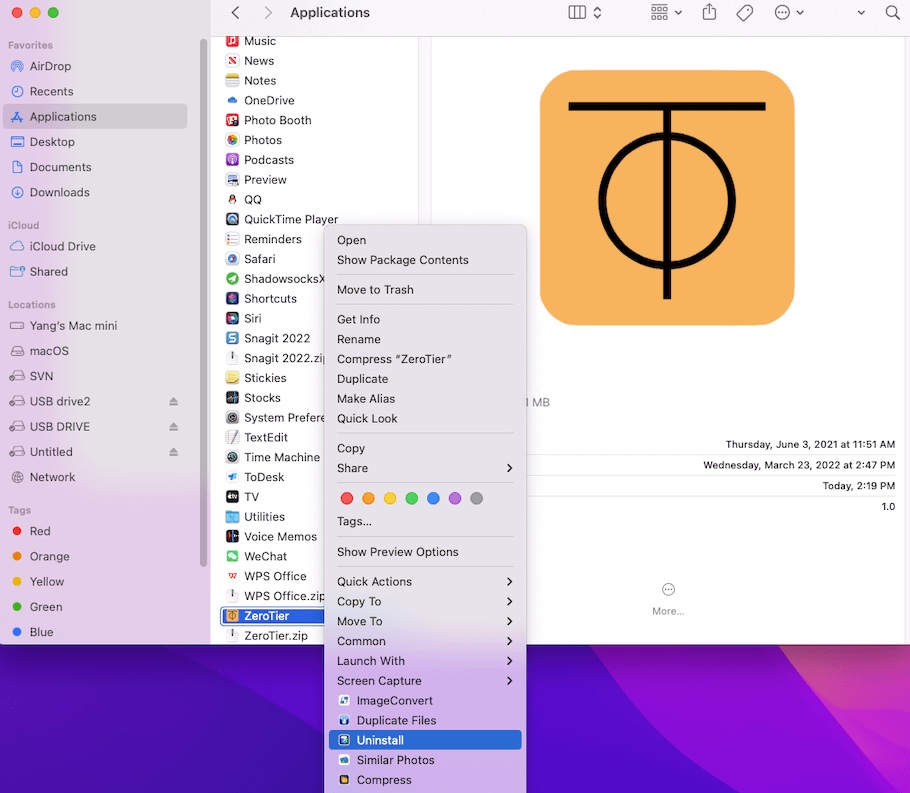
Passo 4: Clicar em Desinstalar novamente para desinstalar o aplicativo.
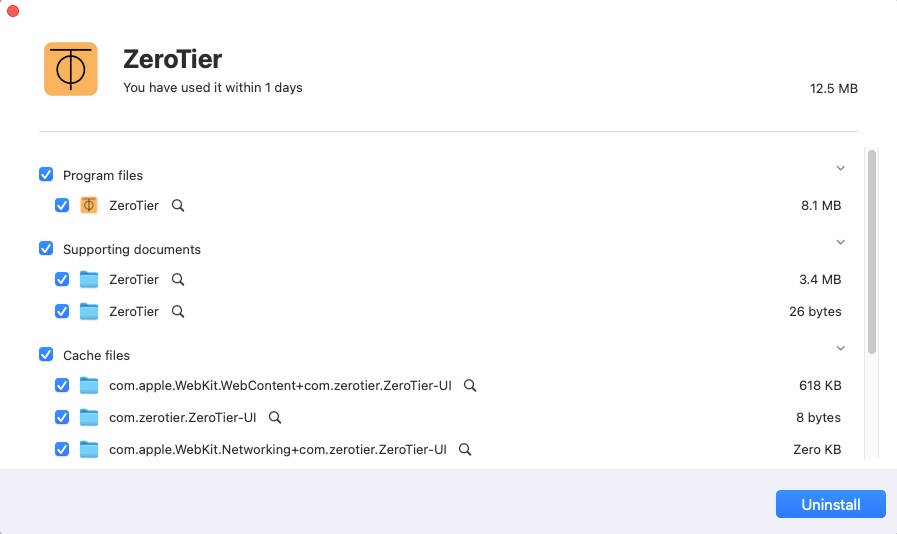
Atualizar para macOS Sonoma
Se o seu disco USB externo continuar desconectando após a atualização para o macOS Sonoma, pode ser devido a bugs na versão atual. Muitas vezes, novos lançamentos menores, que trazem correções de bugs e patches de segurança, podem resolver esses problemas.
Para verificar e instalar quaisquer lançamentos de ponto disponíveis, vá para Configurações do Sistema, selecione Geral e, em seguida, clique em Atualização de Software.
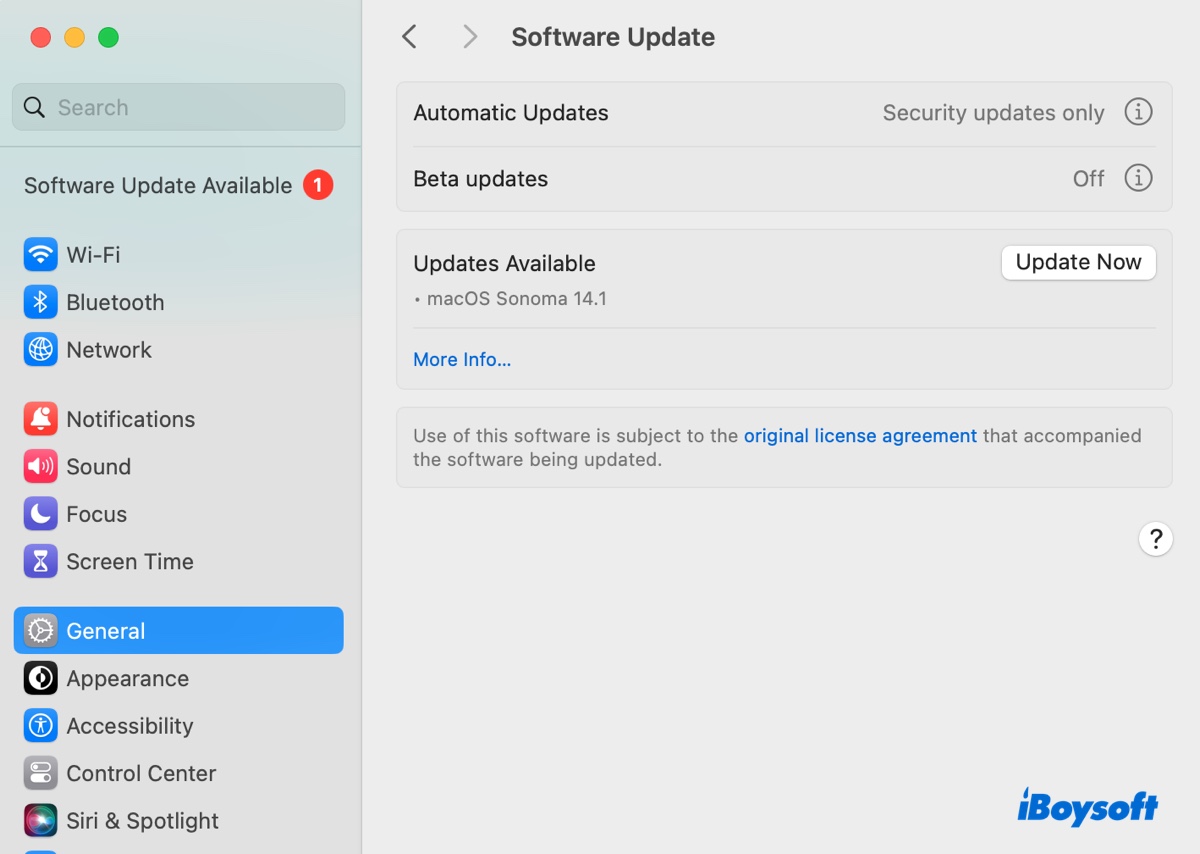
Atualize os drivers e software do disco
O driver de disco do seu disco externo pode ser incompatível com o macOS Sonoma, fazendo com que ele seja desconectado e reconectado aleatoriamente. É aconselhável visitar o site do fabricante e verificar se há uma nova atualização de driver disponível. Além disso, você também deve atualizar o software do disco, se houver algum instalado.
Reformate o disco externo
Suponha que o seu disco rígido externo continue se desconectando automaticamente no macOS Sonoma; você pode querer reformatá-lo para começar do zero. Lembre-se de que você precisa fazer backup do disco antes de formatá-lo, pois isso removerá todos os dados dele.
- Inicie o Utilitário de Disco.
- Clique em Visualizar > Mostrar Todos os Dispositivos.
- Selecione o disco físico do drive externo e clique em Apagar.
- Altere o nome do drive, se desejar.
- Escolha APFS como formato.
- Selecione Mapa de Partição GUID como esquema.
- Clique em Apagar.
Reverter para uma versão anterior do macOS Sonoma
Se nada funcionar e o seu Mac continuar desconectando o disco aleatoriamente, o último recurso é fazer o downgrade para o macOS Sonoma Ventura ou uma versão anterior. Isso pode ser feito rapidamente se você tiver feito backup do seu Mac com o Time Machine antes de atualizar para o macOS Sonoma.
Caso contrário, é necessário fazer um backup com o Time Machine, apagar o Mac e, em seguida, instalar o macOS a partir de um instalador inicializável do macOS.
Conclusão
Esperamos que as 10 soluções deste tutorial tenham resolvido o seu problema. Resumindo, quando o seu disco rígido externo continua se desconectando no macOS Sonoma, você deve trocar o cabo USB ou a porta, garantir que ele tenha energia suficiente, modificar a configuração de suspensão do disco, reparar o drive, inicializar no Modo de Segurança, etc.
Como observação, você sempre deve ejetar um drive com segurança antes de removê-lo do seu Mac para evitar corrupção do drive.